Ridimensiona istantaneamente GIF animate online, offline e su dispositivi mobili
La rapida popolarità delle GIF è evidente. Molti netizen li stanno usando per mostrare illusioni ottiche divertenti e fantastiche. Puoi vederli sui siti di social media, inclusi Twitter, Instagram, Facebook, Vimeo e altre piattaforme di condivisione. Ma come sappiamo, queste piattaforme di social media sono dotate di standard per la condivisione di file multimediali online. Questo vale anche per le GIF che vediamo nel nostro feed. Viene implementato un insieme di standard, in particolare sulla dimensione del GIF.
Quindi, prima di condividere i tuoi bellissimi file GIF, è importante conoscere le dimensioni standard per una specifica piattaforma social e avere un file Ridimensionatore GIF maneggevole. In questo post, esamineremo i sei migliori ridimensionatori GIF per modificare in modo efficace le dimensioni dei tuoi file GIF. Avrai opzioni per dispositivi mobili e desktop. Dai un'occhiata per saperne di più.

CONTENUTO DELLA PAGINA
Parte 1. I due migliori ridimensionatori GIF offline
I ridimensionatori GIF desktop o offline sono perfetti per coloro che non hanno sempre accesso a Internet durante le attività. A volte, Internet è solo fluttuante e non puoi lavorare correttamente. Ci sono anche utenti che desiderano uno schermo più grande e più ampio quando modificano alcune immagini, come i file GIF. Di seguito sono esaminati i fantastici programmi per ridimensionare i file GIF animati.
1. Vidmore Video Converter
Vidmore Video Converter è un programma multipiattaforma per la modifica di file come GIF, immagini, video e file audio. Ti consente di definire la larghezza e l'altezza del file GIF. Oltre a ciò, puoi modificare la frequenza dei fotogrammi sul display desiderato, applicare un'animazione in loop e tagliare il video. Inoltre, puoi applicare effetti al tuo file GIF per un ulteriore miglioramento. Hai accesso al suo editor video, che ti consente di applicare effetti di base, ruotare, ingrandire/rimpicciolire, aggiungere filigrane e molto altro.
Prima di esportare il file, puoi visualizzare in anteprima il risultato della tua GIF dopo alcune modifiche. Pertanto, puoi determinare se ha ancora bisogno di miglioramenti. Inoltre, puoi decidere dove verrà inserito l'output. Nel complesso, è uno strumento eccezionale e utile per ogni utente con qualsiasi livello di esperienza.
Professionisti
- Interfaccia user-friendly per una facile navigazione degli strumenti.
- Aggiungi animazione in loop, taglia la lunghezza del video, regola FPS e altro ancora.
- Visualizza in anteprima il risultato o l'output del video.
- Accedi a più strumenti di editing video e applicali alle GIF.
- Disponibile su computer Windows e Mac.
Contro
- Gli strumenti e le opzioni possono essere travolgenti.
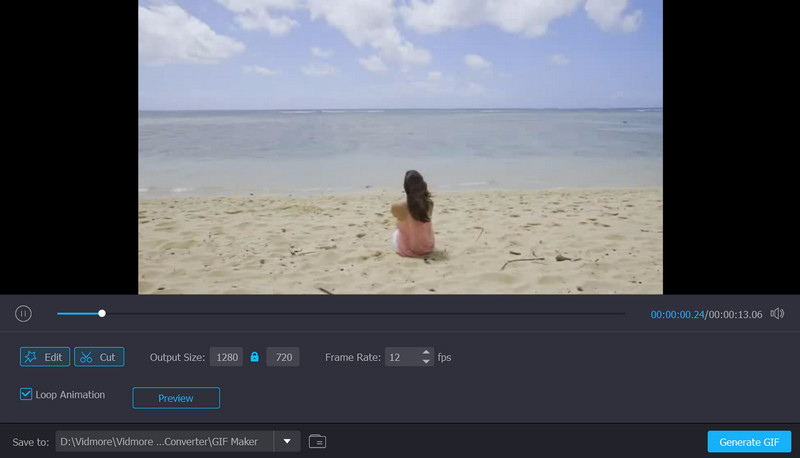
2. Animatore GIF facile
Easy GIF Animator è lo strumento migliore per ridimensionare immagini GIF, banner, pulsanti e GIF. È un potente editor GIF. Consente inoltre di tagliare o ridimensionare rapidamente le immagini GIF. L'impareggiabile qualità dell'immagine offerta dallo strumento, gli effetti offerti e le ampie funzionalità di modifica sono i motivi per cui Easy GIF Animator è un ricercato ridimensionatore di GIF. Inoltre, lo strumento è in grado di convertire i tuoi video in file GIF. Pertanto, se hai una registrazione video divertente che desideri condividere online, lo strumento farà il lavoro per te.
Professionisti
- Le animazioni possono essere salvate in formato SWF con musica di sottofondo.
- Può convertire file video in GIF.
- Aggiungi effetti visivi ai file GIF in un istante.
Contro
- Consente solo 20 prove di utilizzo.
- È compatibile solo con i sistemi operativi Windows.
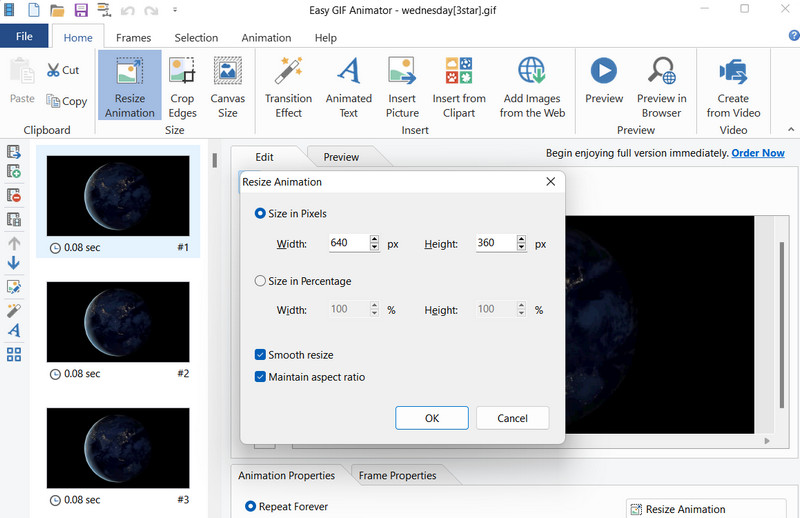
Parte 2. Migliori ridimensionatori GIF ideali per dispositivi mobili
Ora, se sei il tipo di utente che trascorre la maggior parte del tempo a svolgere attività con dispositivi mobili, puoi fare affidamento su queste applicazioni di ridimensionamento GIF mobile. Questi sono convenienti perché puoi ridimensionare i tuoi file GIF a portata di mano. Quindi, non è necessario che un computer svolga l'attività di ridimensionamento dei file GIF. Controlla qui per ulteriori informazioni sui migliori ridimensionatori GIF per dispositivi mobili.
1. Studio GIF
Gli utenti Android possono fare affidamento su GIF Studio per modificare le dimensioni dei propri file GIF. Questo strumento può eseguire attività straordinarie, come ritagliare, modificare, aggiungere adesivi, controllare i tempi, creare un collage GIF e molto altro ancora. Oltre a questi, puoi anche cambiare il colore di sfondo del tuo file immagine o GIF. Per aggiungere adesivi, puoi scegliere se aggiungere una GIF animata a una foto o viceversa. Ciò significa che puoi aggiungere una foto statica a una GIF animata. D'altra parte, ecco un elenco di vantaggi e svantaggi a cui dovresti prestare attenzione se prevedi di utilizzare questo strumento.
Professionisti
- Crea un'animazione di presentazione di foto con molti effetti disponibili.
- Unisci più GIF in una o crea un collage.
- Riduci le dimensioni di un file GIF ritagliandolo.
Contro
- L'interfaccia non è facile da usare.
- Gli utenti non possono accedere alle cartelle.
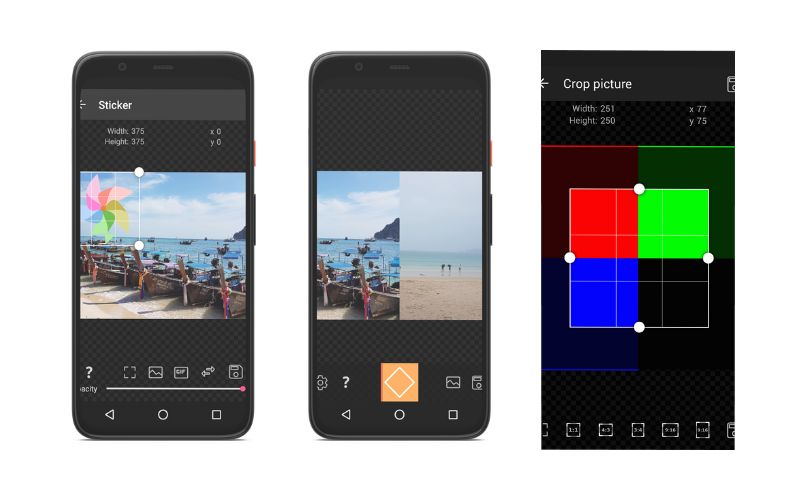
2. ImgPlay - Creatore di GIF
Per una semplice compressione e ridimensionamento GIF su iOS, scarica ImgPlay, un ridimensionatore di dimensioni GIF gratuito. Questo programma può gestire il lavoro con successo senza preoccuparsi dell'ottimizzazione GIF perché è compatibile con varie versioni di iOS. Con questa app puoi dividere, modificare e convertire file GIF e video. Qualunque cosa faccia galleggiare la tua barca, puoi ottenere il massimo dalle piattaforme di social media. Puoi anche caricarlo immediatamente su Facebook, WhatsApp, Instagram, Twitter e Tumblr aggiungendo fantastiche didascalie. GIF Maker consente la generazione di GIF o video da immagini dal vivo, foto a raffica, presentazioni, ecc.
Professionisti
- Crea e combina didascalie direttamente sui siti di social media.
- Ridimensiona, converte e divide efficacemente i file GIF.
- Un'applicazione gratuita per la creazione di GIF per iPhone.
Contro
- Il caricamento di video o GIF a volte può richiedere del tempo.
- Regola automaticamente la velocità delle GIF.
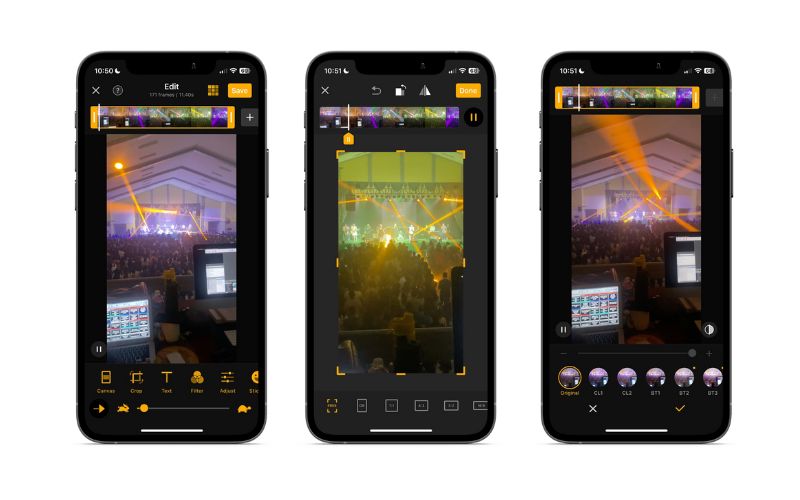
Parte 3. Fantastici ridimensionatori di GIF online
Molti utenti desiderano anche utilizzare programmi basati sul Web per ridimensionare i propri file GIF senza dover scaricare e installare un'applicazione. L'uso di questo metodo ti aiuterà a risparmiare spazio di memoria sul tuo computer e tempo nell'installazione dei programmi. Inoltre, sempre e ovunque, purché tu abbia accesso a Internet, puoi ridimensionare i tuoi file GIF utilizzando questi ridimensionatori GIF online. Dai un'occhiata qui sotto e inizia a ridimensionare i file GIF online.
1. RedKetchup.io
RedKetchup.io è un ridimensionatore GIF online che può modificare le dimensioni dei tuoi file GIF in blocco o in batch. Altre cose possono essere fatte prima di esportare la GIF. Uno è ritagliare la GIF e un altro è creare una GIF, permettendoti di modificare, aggiungere adesivi, ecc. Bene, a parte GIF, supporta anche formati di file immagine, come WEBP, HEIC, TIFF, ICO e SVG. Ora, se desideri ridurre le dimensioni del tuo file GIF, puoi sfruttare il suo compressore di immagini. Tutto sommato, è un ottimo ridimensionatore di GIF online con molte funzionalità sorprendenti.
Professionisti
- Converti GIF animate in video o viceversa.
- Regola la velocità di riproduzione, cambia il colore di sfondo, ridimensiona, ecc.
- Ottimizza i file GIF alla dimensione del file più piccola o alla visualizzazione di alta qualità.
Contro
- Il sito Web del programma viene fornito con annunci.
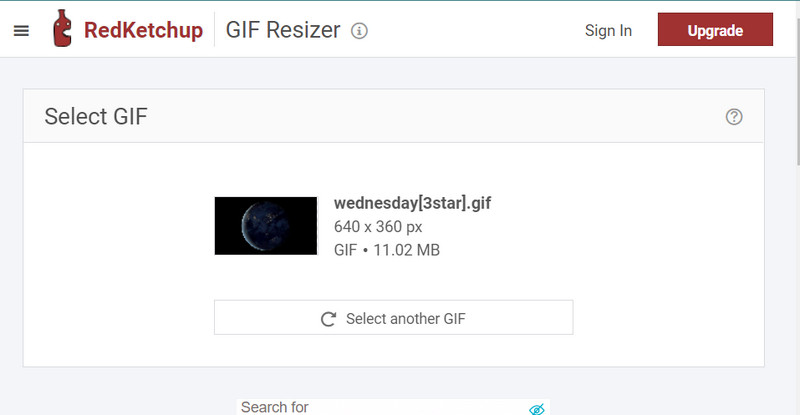
2. Ridimensionatore di immagini EZGIF
EZGIF Image Resizer è un ridimensionatore GIF gratuito che puoi utilizzare sul tuo browser. Il programma offre la possibilità di ridimensionare i tuoi file GIF, a condizione che tu abbia un browser e l'accesso a una connessione Internet. Grazie all'interfaccia user-friendly del programma, gli utenti non devono essere esperti di tecnologia o entrare in tecnici per navigare nel programma. Inoltre, lo strumento supporta altri file immagine, inclusi BMP, PNG, JPG e molti altri. Puoi anche accedere ad altri strumenti come ritaglia, dividi, taglia, ecc.
Professionisti
- Supporta molti formati di file immagine.
- Non sono richiesti programmi di installazione e download.
- Comprimi i file GIF per ridurre le dimensioni del file.
Contro
- Non ha un'interfaccia utente interattiva.
- Non può superare la dimensione massima del file di 50 MB.
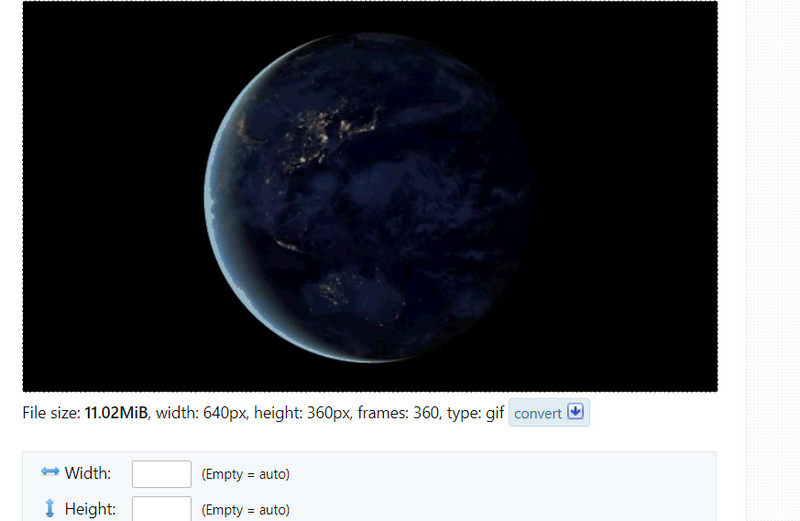
Parte 4. Tutorial su come ridimensionare le GIF
Quindi, vuoi iniziare a modificare i tuoi file GIF e ridimensionarli per condividerli finalmente sui tuoi account di social media. In tal caso, abbiamo pronto un tutorial passo-passo utilizzando il Vidmore Video Converter per modificare le dimensioni dei tuoi file GIF. Pertanto, se vuoi imparare a ridimensionare una GIF, consulta la guida di seguito.
Passaggio 1. Scarica e installa l'app
La prima cosa che devi fare è ottenere il programma. Puoi farlo cliccando sul Download gratuito bottone sotto. Una volta scaricato lo strumento, installalo sul tuo computer e avvialo. Successivamente, puoi circumnavigarlo per familiarizzare con la sua interfaccia e le sue funzionalità.
Passaggio 2. Accedi a GIF Maker
Successivamente, è necessario avviare GIF Maker del programma. Dall'interfaccia principale dell'app, noterai le quattro schede principali nella parte superiore. Scegliere Cassetta degli attrezzi e cerca GIF Maker. Puoi anche utilizzare la barra di ricerca per trovare questa opzione. Seleziona questa opzione e apparirà un altro pannello.
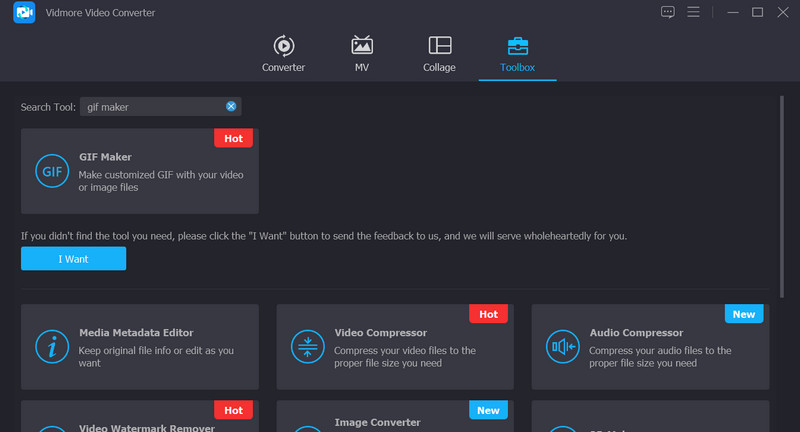
Passo 3. Aggiungi un file GIF
Questa volta, seleziona il Video in GIF file e aggiungi il file GIF che desideri ridimensionare. Il tuo Finder o Explorer dovrebbe aprirsi, permettendoti di scegliere quale GIF caricare nello strumento. Quindi, dovresti essere indirizzato all'interfaccia principale di GIF Maker in seguito.
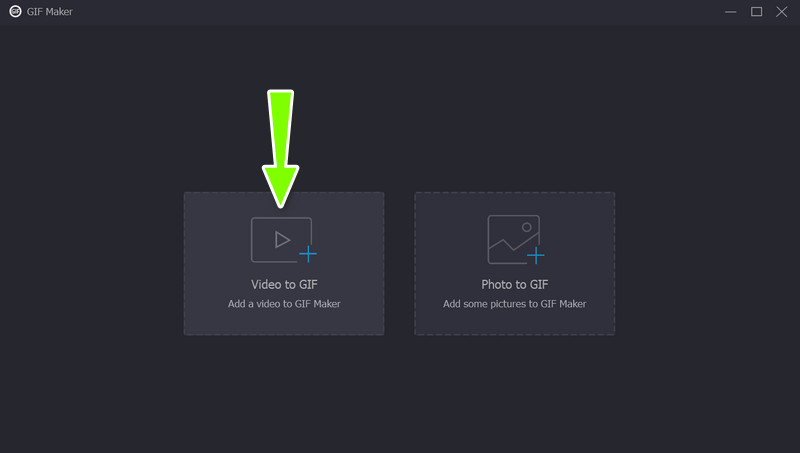
Passo 4. Ridimensiona il file GIF
Sotto l'anteprima, vedrai una sezione che dice Dimensione output. È possibile modificare il valore precompilato nella dimensione desiderata. Attiva o disattiva il Rapporto di blocco icona se si desidera passare a Rapporto libero. Inoltre, puoi modificarlo spuntando il modificare pulsante. Quindi, controlla il risultato spuntando il Anteprima pulsante. Una volta fatto, premi il Genera GIF pulsante nell'angolo in basso a destra.
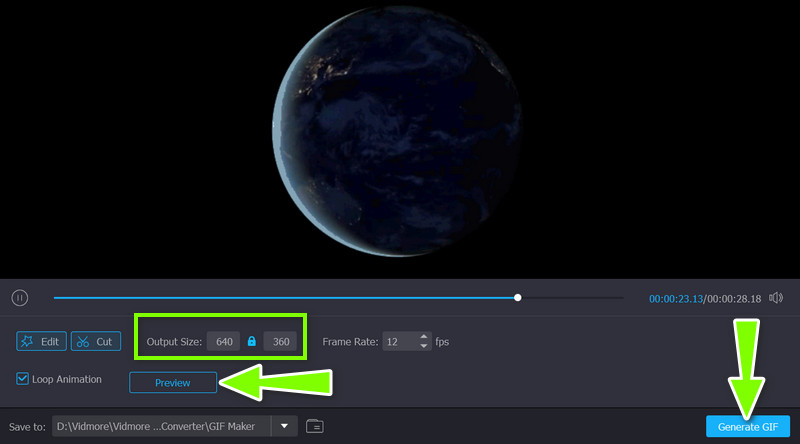
Parte 5. Domande frequenti sul ridimensionamento delle GIF
Posso ridimensionare le GIF in Photoshop?
Devi aprire il menu Dimensione immagine dello strumento per modificare la dimensione del tuo file GIF usando Photoshop. Dopo aver identificato le dimensioni, assicurati che la casella di controllo Ricampiona immagine sia deselezionata per mantenere la qualità originale.
Come posso ridimensionare un file gif senza perdere la qualità?
Devi utilizzare uno strumento affidabile, come Vidmore, per aiutarti a modificare qualsiasi file GIF o video senza perdere qualità.
I ridimensionatori di GIF online sono sicuri da usare?
Sì. Tuttavia, devi essere vigile su ciò su cui fai clic online. Potrebbero causare danni al tuo computer. Inoltre, fai attenzione agli strumenti online che richiedono le tue informazioni personali.
Conclusione
Ecco qua! Una recensione del meglio Ridimensionatori GIF online, offline e per dispositivi mobili. Utilizzando questi programmi, puoi condividere meme e file GIF divertenti senza preoccuparti delle dimensioni standard della tua piattaforma social selezionata. Fateci sapere cosa ne pensate di questi strumenti e condividete la vostra esperienza.



